目次
PDFファイルは、我々が知っているように、プロのPDFエディタなしで編集するのは難しいですし、保護されたPDFを編集したい場合、それはより困難になる。一部の人々は、編集や印刷から自分のPDFを保護するために所有者のパスワードを追加します。保護されたPDFを編集するには、あなたがする必要があります。
ここでは、このガイドでは、パスワードなしでも保護されたPDFを編集する3つの方法、またはロックされたPDFオンラインフリーを編集するためにChromeを使用して見ていきます。
パスワードなしで保護されたPDFを編集するには?
あなたがパスワードを知っている場合、それはちょうどPDFを開き、編集用のパスワードを入力し、ロックされたPDFを編集するのは超簡単です。だから、ほとんどの場合、我々はパスワードなしで保護されたPDFを編集する必要があります。パスワードなしで保護されたPDFを編集するには、複数のソリューションがありますが、最善かつ迅速な1は、その後、インストールしたPDFエディタで編集し、最初のPDFファイルのロックを解除するには、プロのPDF Password Removerを使用しています。
PDFアンロッカーは豊富にありますが、macOSとWindowsで利用できるCisdem PDF Password Removerは、その中でも上位に位置します。これは、未知および既知のパスワードを削除するために設計された優れたPDFアンロッカーです。
パスワードなしで保護されたPDFを編集する手順
PDF Password Removerをダウンロードし、MacまたはWindowsにインストールしてください。
できるだけ早くパスワードなしでPDFファイルを復号化するには、元のパスワードについての手がかりを提供するために復号化の設定を使用することができます。
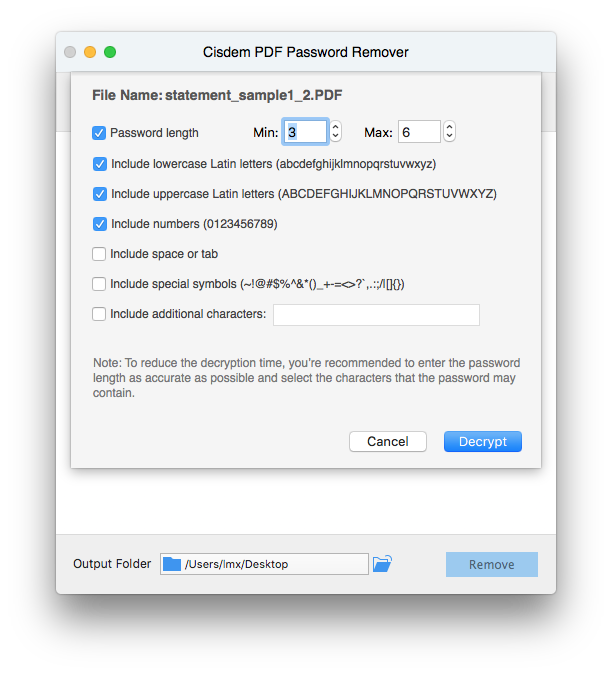
クロームを使用して、パスワードなしで保護されたPDFを編集するには?
保護されたPDFオンライン無料を編集するには、Google Chromeは良いオプションですが、あなたはパスワードを知っている必要があります。あなたは、Chromeを使用してパスワードなしで保護されたPDFを編集したい場合は、最初のPDFのロックを解除する必要があり、その後ChromeタブにロックされていないPDFを追加して、編集可能なフィールドに記入してください。そこにあなたのGoogle ChromeでWebベースのツールは、ユーザーがPDFから編集セキュリティを削除することができ、Smallpdfは最高の一つです。
Smallpdfは、PDFファイルを扱うための豊富な機能を提供し、PDFのロックを解除する以外にも、圧縮、変換、スキャン、分割、結合、編集、作成、署名、PDFの保護を行うためにユーザーを支援します。smallpdfアンロッカーは使いやすいですが、あなたは一日あたりわずか2つの無料タスクを持っていることができます。ここでsmallpdfアンロッカーの別の欠点は、それが不明なユーザーパスワードでPDFのロックを解除することはできません。
Google Chromeでパスワードなしで保護されたPDFを編集するための手順
- に行くsmallpdfロック解除PDF。
- 保護されたPDFをアップロードし、小指の誓いの前にチェックし、[ロック解除PDF]をクリックします。
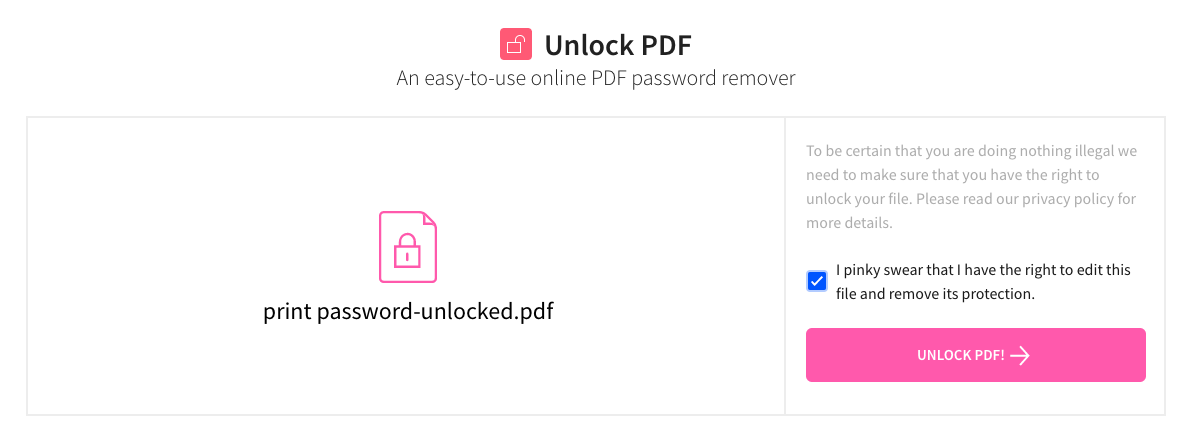
- その後、保護されていないPDFをダウンロードし、Google Chromeで開き、あなたが望むようにPDFを編集します。
- PDFescape
- PDFフィラー
- PDFバディ
また、あなたの選択のための専門のPDFエディタがあります。
- PDFMaster for Mac
- ニュアンスPDFエディタ(Mac版
- Windows用Foxit PDFエディタ
- Windows用ニトロプロ
私は保護されたPDFを編集するために、Adobe Acrobatを使用することはできますか?
あなたがAdobe Acrobatをインストールしている場合、あなたは絶対にPDFファイルを編集することができます。しかし、Adobe Acrobatで保護されたPDFの編集について話すとき、あなたはPDFの所有者のパスワードを知っているときに、これだけで発生します。既知のPDF所有者のパスワードを使用すると、最終的にAcrobatで保護されたPDFを編集することができる、所有者のアクセス許可を削除することができるようになります。
- Adobeで保護されたPDFを開きます。
- に行くツール>保護>暗号化し、選択削除セキュリティ、PDFのロックを解除するために編集パスワードを入力します。
- 今、あなたは、Adobeで保護されたPDFを編集することができます。
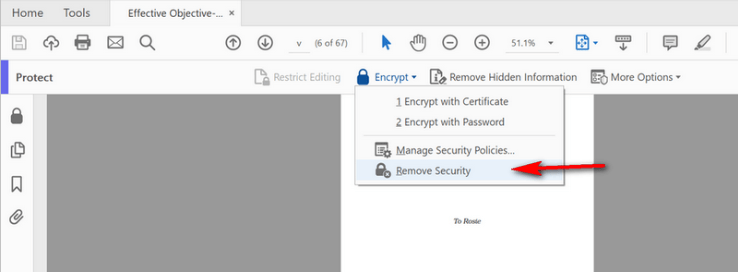
結論
確かに、限り、あなたはしばしば高価格タグが付属してロック解除機能を持つPDFエディタを、インストールするように、保護されたPDFを編集するには、多くのオプションがあります。あなたがパスワードなしで保護されたPDFを編集したい場合は、あなたが最初のセキュリティを削除するには、プロのPDFパスワードリムーバーを持つことができ、Cisdem PDF Password RemoverとSmallpdfオンラインの両方が試してみる価値がある、その後、無料でPDFを編集するためのオンラインPDFエディタを使用しています。








